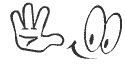目前分類:電腦資訊網路技術交流討論區 (301)
- Nov 01 Fri 2013 10:33
你搬家了嗎?
- Oct 10 Thu 2013 10:09
如何查IP的相關資訊
如何查IP的相關資訊

1.先到 http://www.whatismyip.com/ 查看你的IP是多少?
2.再到 TWNIC Whois 查詢系統 http://whois.twnic.net.tw/ ,在 IP Whois Search: 輸入你的IP,之後點search,即可查到該 IP 位址所登記的單位與該單位的聯繫方式。
- Sep 26 Thu 2013 14:37
馬雲太恐怖了~希望你們看懂了什麼叫趨勢!
- Sep 25 Wed 2013 23:49
关于qq异常登陆、被盗等问题
关于qq异常登陆、被盗等问题

现在盗号有3种:
1.木马截取(在你的机子上安装木马,当你登录时发到对方的邮箱或ASP)
2.暴力破译(使用暴力软件,一个一个的试直到找到正确密码)
3.帐号申诉(知道你的QQ资料去申诉你的QQ)
下面是防止盗号的方法:
1、申请二代密码保护
2、经常改密码和密保,杀病毒和木马。每登一次杀一次。
3、密码设置不要简单,插入字母和数字
4、不要告诉任何人你的密码
5、要申请密保卡进行密码保护
6、输入密码时最好用软键
现在好象改密码要密保呵呵 .不容易被盗了.
下面是官方的一些建议你可以参考一下
安全密码设置指引 :
尽管腾讯公司为了您的号码安全提供了多种服务措施,但QQ号码是以密码为唯一有效验证的,往往由于您为您的帐号设置的密码过于淡薄,容易被攻击者作为攻击对象,此时密码保护和号码申诉服务便不能做到万无一失。 但尽管非法攻击者为了盗用您的帐号所采用的手段多种多样,但您可以通过对密码进行安全管理,尽可能的避免这些情况发生。并且对密码进行安全管理是被验证了的行之有效的保护帐号的手段。
强密码
在您的密码中,至少应该包括6个字符。
您密码中的字符应该来自下面“字符类别”中五组中的至少三组。
小写字母 a、b、c…
大写字母 A、B、C…
数字 0、1、2、3、4、5、6、7、8、9
非字母数字字符(符号) ~ ` ! @ # $ % ^ & * ( ) < > ? / _ - | \
Unicode字符 €、Γ、? 和 λ
请您使用易于自己记忆又不会被别人猜测到的字符串作为密码.
为了帮助您建立易于自己记忆又不会被别人猜测到的密码,请您尝试以下技巧:
1.请尽量设置长密码。请您设法设置便于记忆的长密码,您可以使用完整的短语,而非单个的单词或数字作为您的密码,因为密码越长,则被破解的可能性就越小。
2.尽量在单词中插入符号。尽管攻击者善于搜查密码中的单词,但请您在设置密码时不要放弃使用单词。但您需要在您的单词中插入符号或者变为谐音符号。如:”just for you”可以改善为“just4y_o_u”
3.请不要在您的密码中出现您的帐号。
请不要使用您的个人信息作为密码的内容。如生日、身份证号码、亲人或者伴侣的姓名、宿舍号等。
4.请您每隔一段时间更新一次帐号的密码。请您每隔一段时间更新一次自己的密码,让您的新密码也遵守以上原则,同时,新密码不应包括旧密码的内容,并且不应与旧密码相似。
下面是防止QQ被盗的经验,希望可以帮到你:
教你如何保护自己的帐号!
首先说的是在家或是单位里玩的朋友们
第一 要确认你们的机器是安全的,这个不用多说了吧。什么杀毒软件,之类的。。实在不行重新做系统所有的都重新弄。
第二 在游戏上 碰到这几类人应不于理会,或是不要去做以下的事。
1给你发信息说什么你中奖的,让你去某某网业领取。
2说自己是美女的主动要和你视频的。
3碰到看上去像收号的,价格谈的挺大气,然后要上号看号的。
4有说要收号的 他可以先给你汇款,但是有时候会跟你要一些证件号。电话号 ===通常容易被玩家设置成ID 和密码的
5不要去下限制级的电影或游戏。
6尽量少去聊QQ不要随便加陌生人为好友聊天
7不要轻易把自己的IP 泄露出去
8发现自己的邮箱里有不明邮件,并夹带附件的 予以删除
9订时用杀毒软件维护电脑。
10暂时没想到 想到在补充,或是大家给予补充。
补充:11.有人要买装备,说要某某德高望重玩家担保,你1看担保的就在旁边,非常高兴的交易给了他,但后来M这个人,这个人说没有的事情,其实你高兴过头了,仔细看看交易的人,名字是类似这个德高望重的玩家的骗人小号 --b 提醒大家交易前注意这个交易角色的等级和角色名!
欢迎大家来发表意见,让HX的玩家更好的提高自己的安全意识。
- Sep 24 Tue 2013 15:32
【LINE3.9.0】新增視訊通話&隱藏和封鎖名單的刪除功能
- Sep 23 Mon 2013 13:49
excel只有256格
- Sep 17 Tue 2013 11:40
iGoogle 的下一步?停用
iGoogle 的下一步?停用
為何會有這項決定?
我們在 2005 年首度推出 iGoogle,當時未能清楚預見網路和行動應用程式效能可達到今日的境界,足以讓您一手掌握個人化的即時資訊。新世代的應用程式均可在 Chrome 和 Android 這類平台上執行,使用者已逐漸不需使用 iGoogle 這類服務,因此自現在起至 2013 年 11 月 1 日,我們將逐步終止 iGoogle 服務,並提供您長達 16 個月 (自正式起) 的時間來調整或輕鬆地匯出自己的 iGoogle 資料。
我可以儲存 iGoogle 首頁設定嗎?
是的,您可以將自己的 iGoogle 首頁設定 (含國家/地區、語言、主題、版面配置與安裝的小工具) 匯出成 XML 檔案。
如何匯出設定:
- Aug 30 Fri 2013 20:43
重要公告:Yahoo!奇摩部落格將於2013年12月26日終止服務
重要公告:Yahoo!奇摩部落格將於2013年12月26日終止服務

親愛的網友您好:
從去年開始,相信大家已看到全球Yahoo!正在快速發展中,像是推出Yahoo!電子信箱、天氣App 以及超級商城手機版等行動化服務、收購深獲年輕人喜愛的輕網誌Tumblr、針對Flickr大規模改版,提供免費1TB儲存空間,並在台灣正式推出 Flickr網路相簿服務。然而為了重新聚焦在優化核心產品和加速開發創新服務,有時我們必須做出困難的決定;經過審慎評估,我們將在2013年12月 26日終止Yahoo!奇摩部落格服務。
- Aug 23 Fri 2013 10:13
測試 FaceBook 崁入貼文
- Aug 14 Wed 2013 10:50
我想恢復舊版的gmail寫信與回信方式,請教我怎麼使用

我想恢復舊版的gmail寫信與回信方式,請教我怎麼使用
今日gmail信箱寫信與回信功能變新的版面了,且不能像上次剛推出試用時,可切回舊版面,
因舊版面畫面較大,如果你跟我一樣喜歡舊版面,或大版面,請依底下動作,我們跟gmail問題反應下~
- Aug 14 Wed 2013 10:27
體驗 Gmail 全新的寫信與回信方式
體驗 Gmail 全新的寫信與回信方式
Gmail 現在提供了更簡潔、更便利的操作介面,讓您只要專心寫信就好。新介面的特色包括:
- 快速:直接在收件匣內寫信。
- 簡單:重新設計的簡潔操作介面。
- 便利:在您寫信的同時為您檢查拼寫錯誤,縮小草稿視窗方便您稍後使用,甚至讓您同時寫兩封信。
撰寫視窗的詳細資訊
現在當您按一下 [撰寫] 時,系統只會在畫面下方開啟一個小型視窗,而不再佔滿 Gmail 的全部視窗。以下為您說明一些您在寫信時會用到的功能:- 收件者:按一下文字欄位可輸入電子郵件地址。您也可以按一下 [副本] 或 [密件副本] 連結,加入其他的收件者。在欄位之間拖放收件者,或者按一下 [X],可把收件者從您的郵件中刪除。將滑鼠游標移至收件者上方,則可顯示詳細資訊;連按兩下收件者則可編輯其地址。
- 文字格式:按一下這個圖示
即可新增文字大小、粗體、底線和項目符號等格式。或者,您也可使用新的格式鍵盤快速鍵。將滑鼠游標移至每個按鈕上方,可看到每個選項的鍵盤快速鍵。在新介面中,對齊和縮排選項摺放在對齊圖示之下。
- 附件:按一下「附件」圖示
可為郵件附加檔案。將滑鼠游標移至「附件」圖示上方,可開啟插入選項的選單。
- 插入選項:將滑鼠游標移至加號圖示
上方,即可嵌入相片、連結、表情符號和 Google 日曆活動。將滑鼠游標移至「附件」圖示上方也會開啟這個選單。
- 捨棄:按一下垃圾桶圖示
可刪除草稿。
- 更多選項:按一下這個選單
可查看其他工具,例如拼字檢查、純文字格式、列印、新增標籤與包含原始附件。
- 視窗大小:如要在全螢幕視窗中撰寫郵件,請按一下撰寫視窗右上角的
。如要將全螢幕設為預設值,請按一下
[更多選項],然後選擇 [預設為全螢幕]。進一步瞭解撰寫視窗的其他大小選項。
- 儲存:Gmail 會在您寫信時自動儲存您的草稿,因此我們移除了 [立即儲存] 按鈕 (您可以查看 [捨棄] 按鈕旁是否顯示「已儲存」訊息,以確認草稿已成功儲存)。當您關閉撰寫視窗時,Gmail 也會自動儲存您的草稿。
- 以這個地址寄送郵件:如果您使用 Gmail 從另一個地址 (例如您公司的電子郵件地址) 傳送郵件,請按一下 [寄件者] 欄位,選取不同的郵寄地址。如果您沒有看見 [寄件者] 欄位,請先按一下郵件撰寫視窗頂端的 [收件者] 欄位。
回覆或轉寄郵件時的變更
在您回覆或轉寄郵件時,會發現一些不同以往之處;大部分與上述新版介面大同小異。以下為您說明其他的異動部分:- 收件者:如要變更收件者,請在回覆郵件時按一下 [收件者] 欄位。
- 回覆類型:按一下收件者名稱旁的箭頭
,可選擇回覆郵件、回覆所有人或轉寄郵件
- 主旨:如要變更郵件主旨,請按一下收件者名稱旁的箭頭
,然後再按一下 [編輯主旨]。
- 彈出式郵件回覆視窗:如要在撰寫視窗回覆郵件,請按一下收件者名稱旁的箭頭
,然後再按一下 [彈出回覆]。
- 逐行回覆:回信時若想看到郵件先前的內容,請向下捲動至「顯示省略的郵件內容」圖示
出現,然後按一下這個圖示。
轉載自~ https://support.google.com/mail/answer/2645922?p=newcompose&hl=zh-TW&rd=1#survey=true
- Aug 09 Fri 2013 14:47
如何將gmail的垃圾信件夾叫出來 龍哥 20130809 YouTube影片
- Aug 09 Fri 2013 11:27
[微信電腦版下載與安裝操作教學] 愛微幫 免安裝版 WeChat網頁版 非官方的WeChat電腦版 微信PC客戶端
- Aug 08 Thu 2013 15:28
如何調整圖片大小 龍哥 20130808 YouTube影片

如何調整圖片大小 龍哥 20130808 YouTube影片
當我們在寫部落格時,都會用到圖片,但太大的圖片會被切到,整個就失真了,不好看,所以龍哥就教大家怎麼調整圖片的大小,這樣部落格看起來就會美美的囉,請看底下影片分享~
- Aug 07 Wed 2013 14:49
如何截取部落格要用的圖片 龍哥 20130807 YouTube影片
- Jul 27 Sat 2013 22:23
GYAZO超速截圖分享、超快速抓圖、上傳工具
GYAZO超速截圖分享、超快速抓圖、上傳工具
![]()
螢幕抓圖軟體的種類很多,不過很少像Gyazo抓圖程式這麼簡單的,他的主要功能就是抓圖,抓完圖後自動上傳,就這樣!沒有其他嚇死人的多餘功能。
每次執行Gyazo程式時,會自動出現圈選抓圖範圍的方框,當你選取好要抓圖的範圍之後,他就馬上將該部分的畫面儲存下來並上傳到Gyazo網站空間去,並自動開啟圖片網址讓我們確認畫面內容,真的超簡單。
- Jul 27 Sat 2013 21:00
gmail信箱設定

gmail信箱設定
最近GMAIL信箱又改版,有點不好用,大家的感受跟我一樣嗎,請看影片就知道了,裡面有解決方案~
- Jul 23 Tue 2013 09:39
[原創]如何刪除 Zorpia 帳號
[原創]如何刪除 Zorpia 帳號
這可分成兩個部份來說明,一是你已不小心加入Zorpia,二是你常收到Zorpia邀請通知不想再收到~
一。不小心加入Zorpia,如何刪除 Zorpia 帳號
首先,進入網站後點選右上角的 My Account >> 切到 Account Information 頁簽 >> 最右下角有一個 Terminate My Account >> 不要懷疑點下去就對了
接著點右下角的 Continue to Terminate (字非常小)
- Jul 13 Sat 2013 11:36
用手機使用LINE要認證電子信箱
- May 27 Mon 2013 12:01
Google Buzz 將停止服務
Google Buzz 將停止服務
![]()
Google Buzz 使用者你好:
我們已在 2011 年 10 月公告 Google Buzz 將停止服務。自 2013 年 7 月 17 日起,Google 將採取停止服務的最後步驟,並將你的 Buzz 訊息儲存至你的 Google 雲端硬碟 (Google 提供的線上檔案儲存服務)。Google 會將兩 (2) 種檔案儲存至你的 Google 雲端硬碟,這些新建立的檔案不會計入儲存空間限制。








![[微信電腦版下載與安裝操作教學] 愛微幫 免安裝版 WeChat網頁版 非官方的WeChat電腦版 微信PC客戶端 [微信電腦版下載與安裝操作教學] 愛微幫 免安裝版 WeChat網頁版 非官方的WeChat電腦版 微信PC客戶端](https://imageproxy.pixnet.cc/imgproxy?url=https://pic.pimg.tw/vemma888/1376018934-3419107091.jpg)

![[原創]如何刪除 Zorpia 帳號 [原創]如何刪除 Zorpia 帳號](https://imageproxy.pixnet.cc/imgproxy?url=https://pic.pimg.tw/vemma888/1374543600-2850630402.jpg)